如何在Windows中将RAR文件转换为ZIP文件

您是否有一些RAR文件想要转换为ZIP文件?了解如何将RAR文件转换为ZIP格式。
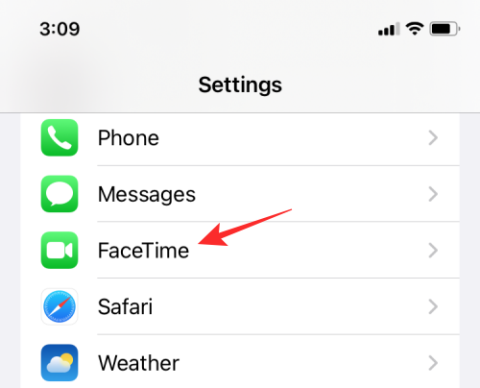
在 iOS 15 中,Apple 通過發布新功能SharePlay設計了一種新方式,使 FaceTime 上的虛擬交互變得更加有趣。該功能允許用戶與通過FaceTime聯繫的朋友和家人一起傳輸內容,同時與他們進行視頻通話。
儘管 SharePlay 通過無縫共同觀看將人們聚集在一起,但它也並非沒有任何問題,因為用戶在使用新功能與朋友串流內容時遇到了相當多的問題。以下文章將幫助您找到解決方案,解決您在 iPhone、iPad 和 Apple TV 上使用 SharePlay 時可能遇到的所有問題。
SharePlay 原本應該隨著 iOS 15 的發布而推出,但直到 Apple 推出 iOS 15.1 更新後才上線。然而,用戶一直面臨其可用性問題,因為有多個實例(1、2、3)SharePlay 選項未能出現在 FaceTime 內部或“設置”應用程序上。對於某些用戶來說,即使用戶可以發現 FaceTime 視頻控件中可見的 SharePlay 選項,他們似乎也無法訪問它,因為該選項顯示為灰色。
其他實際上可以在 FaceTime 中使用 SharePlay 按鈕的人無法播放內容,並且加載時間非常慢。該功能似乎也有其自身的一系列限制,例如區域內容可用性、對第三方音頻配件的支持以及缺乏對跨多個平台的流式內容的支持。
相關: 如何在 FaceTime 上開始、使用和結束 Shareplay:您需要知道的一切
如果您遇到上述任何問題,則可以查看以下修復程序,這些修復程序可以幫助您了解設備上的 SharePlay 可能出現的問題。
在使用 SharePlay 流式傳輸電影或音樂之前,您需要確保您的 iPhone 以及其他設備上啟用了該功能。儘管 SharePlay 在 iOS 15 上默認啟用,但最好確保您要使用 FaceTime 通話的 iPhone 已啟用該功能。
要在 iOS 上啟用 SharePlay,請打開“設置”應用程序並轉到“FaceTime”。

在 FaceTime 中,選擇“SharePlay”菜單。

在下一個屏幕上,啟用“SharePlay”旁邊的開關,直到其變為綠色。您還可以確保 iPhone 上支持 SharePlay 的應用程序也已在此處啟用。

修復#2:確保您和其他參與者使用的是 iOS 15.1 或更高版本
Apple 首次宣布 SharePlay 時表示,用戶將 iPhone 更新到 iOS 15 後即可使用它。不過,SharePlay 僅在 iOS 15.1 中首次亮相,如果您尚未將 iPhone 更新到如果使用最新的軟件,您將無法通過FaceTime 通話與朋友和家人一起流式傳輸電影或電視節目。同樣重要的是,除了您自己的 iPhone 之外,FaceTime 通話中的其他人也已將其兼容設備(例如 iPhone、iPad 和 Apple TV)分別更新至 iOS 15.1、iPadOS 15.1 和 tvOS 15.1。
要將 iPhone 更新到最新固件,請前往“設置”>“通用”>“軟件更新”。

SharePlay 是 iOS 上的最新功能,對於新手來說,可能需要一段時間才能使用它通過 FaceTime 通話與其他人一起流式傳輸電影和電視節目。設置過程包括啟動 FaceTime 通話,然後在支持它的應用程序上啟動 SharePlay。當您打開支持它的流媒體應用程序時,您將能夠直接在視頻通話中從中共享播放。然後,可共享的內容將開始在屏幕上播放,不僅在您的設備上,而且在加入您的 SharePlay 會話的其他人的設備上。

如果您不是 FaceTime 通話的主持人,您可以通過加入他人的 SharePlay 來進入。當有人啟動 SharePlay 會話時,您可以在屏幕頂部的 FaceTime 控制框中看到正在傳輸的內容。在同一框中,您將看到正在 SharePlay 的應用程序圖標,您可以在其中點擊“打開”以開始 SharePlay 會話。
我們準備了下面的詳細指南,幫助您逐步了解整個 SharePlay 流程。
▶如何在 FaceTime 上開始、使用和結束 Shareplay:您需要了解的一切
SharePlay 是一項 iOS 15 功能,專用於您通過 FaceTime 應用進行的視頻通話。雖然您可以通過 SharePlay 共享各種媒體,但您必須使用 iPhone 上的 FaceTime 應用程序才能與他人一起撥打電話和流式傳輸內容。即使流媒體應用程序支持 SharePlay,通過任何其他應用程序進行的視頻通話也不會為您提供 SharePlay 選項。
除此之外,您還可以從App Store 上提供的一堆支持 SharePlay 的應用程序中傳輸內容。支持該功能的一些流行應用程序包括 Apple TV+、Apple Music、Disney+、HBO Max、Hulu、Paramount+、Showtime 等。您可以在下面鏈接的帖子中查看支持 SharePlay 的應用程序的完整列表。
當您在 FaceTime 通話期間打開受支持的應用程序時,您應該會看到屏幕頂部出現“選擇要共享播放的內容”橫幅。

在撰寫本文時,您將無法在 Netflix、Amazon 和 Youtube 上使用 SharePlay,但我們希望隨著該功能的不斷普及,對該功能的支持應該很快到來。如果支持 SharePlay 的應用程序無法在您的任何一台設備上運行,您可能需要等待該應用程序的開發人員推出對您的 iPad、iPhone 或 Apple TV 的支持。
為了能夠使用 SharePlay 一起觀看內容,您需要有效訂閱該應用程序的流媒體服務。這同樣適用於想要加入 SharePlay 會話的 FaceTime 通話的其他參與者,這意味著想要通過 SharePlay 觀看內容的每個人都應該訂閱該應用程序的內容流服務。
如果您無法進入 FaceTime 通話期間流式傳輸的特定內容的 SharePlay,則意味著您可能沒有必要的訂閱來共同觀看正在流式傳輸的電影或電視節目。為了獲得良好的 SharePlay 體驗,最好確保通話中的每個人都在視頻通話開始之前及時了解將來將流式傳輸的內容和應用程序,以便播放不會出現延遲。
隨著 SharePlay 繼續流行,應用程序開發人員只是在我們說話時添加了對該功能的支持,但我們可能會看到越來越多的應用程序應該很快開始在 Apple 設備上支持該功能。除了 iOS 之外,您還應該會看到其他 Apple 設備(例如 iPad 和 Apple TV)也支持 SharePlay。因此,您必須將正在共享的流媒體應用程序從 App Store 更新到最新版本,這一點非常重要。
如果您嘗試在 iPhone 以外的任何設備上使用 SharePlay,則應確保該服務在您觀看的設備上提供 SharePlay 支持。在某些情況下,用戶報告稱,在 Apple TV 上進行 FaceTime 通話期間,iPhone 上支持 SharePlay 的應用程序無法運行。確保應用程序支持跨多個平台的 SharePlay 的唯一方法是聯繫該服務的支持人員。
修復#7:使用 Apple AirPods 或 Beats 耳機
一些用戶發現將藍牙耳機連接到傳輸內容的設備時很難使用 SharePlay。當用戶在 SharePlay 期間連接無線耳機時,屏幕上會出現“SharePlay 不支持”提示,要求他們切換到設備的揚聲器才能加入 SharePlay。
我們認為,當流媒體內容的音頻和視頻播放不同步時,用戶的屏幕上會顯示這種情況。由於 Apple 無法確定連接到 iPhone 的每個藍牙設備的音頻延遲,因此建議您在通過 SharePlay 流式傳輸內容時使用 AirPods 或 Beats 耳機。
雖然沒有官方消息,但 Apple 可能只允許 在 iOS 上支持共享音頻功能的相同音頻設備支持 SharePlay。因此,如果您打算將 SharePlay 與無線音頻結合使用,則需要連接 AirPods、AirPods Pro、AirPods Pro Max 或這些兼容的 Beats 設備。如果您不想這樣做,我們建議您使用設備的內置揚聲器流式傳輸 SharePlayed 內容。
修復 #8:在 FaceTime 通話之前連接到音頻設備
如果您在 SharePlay 期間仍然遇到音頻問題,我們建議您在 FaceTime 通話開始之前連接打算用於流式傳輸的兼容耳機。這似乎為許多以前無法訪問 FaceTime 控件內的 SharePlay 選項的用戶解決了音頻問題。為了獲得最佳效果,您需要確保 FaceTime 通話中的每個人在發起視頻通話之前也將其兼容的音頻設備與其 iPhone 或 Apple TV 連接,以確保流暢的流媒體體驗。
討論中的評論isaacolaves 的討論中的評論“shareplay notworking on ios 15.1”。
修復 #9:關閉/打開 FaceTime
解決 SharePlay 問題的另一種方法是禁用 FaceTime,然後在您從中進行流式傳輸的設備上重新啟用它。為此,請轉到“設置”>“FaceTime”並關閉“FaceTime”旁邊的開關,然後重新打開。

您還可以轉到“設置”>“FaceTime”>“SharePlay”,然後禁用/啟用“SharePlay”選項。
此步驟似乎適用於無法在 FaceTime 上使用 SharePlay 並且經常發現該功能在視頻通話期間呈灰色的用戶。
修復 #10:檢查您的互聯網連接
要使 SharePlay 在您的 Apple 設備上運行,您所在地區需要有穩定的互聯網連接。這是因為通過 SharePlay,您不僅可以流式傳輸內容,還可以與其他人交互並實時共享流。為了獲得良好的 SharePlay 體驗,您連接的網絡除了高質量的下載速度之外,還應該具有良好的 ping 和上傳速度。互聯網連接不佳可能會嚴重影響您的電影觀看體驗,因為您在 FaceTime 通話中與其他人的波長不同,並且在某些情況下屏幕上的播放可能會變得斷斷續續。
相關: 分享焦點狀態含義解釋!
如果您是在使用 SharePlay 時收到“此遊戲無法與不同國家或地區的人共享播放”錯誤消息的用戶之一,那麼很可能您與其他國家/地區的其他人不在同一個國家/地區。視頻通話。這似乎是 SharePlay 本身的限制,因為該服務似乎僅在從同一區域傳輸內容時才起作用。
即使蘋果從自己的 Apple TV+ 和 Apple Music 服務中解決了這一限制,仍然存在一個問題,即第三方應用程序是否也允許用戶在不同國家/地區流式傳輸相同的內容。為什麼?因為 Hulu、HBO Max 和 Disney+ 等流媒體服務在不同國家/地區提供不同的內容,從而限制了 SharePlay 的可用性。
雖然您可以將您的 Apple ID 區域更改為您朋友的區域,但我們建議您不要這樣做,因為這可能會迫使您取消現有的 Apple TV、Apple Music 或您可能已付費的其他訂閱。更改您的 Apple ID 位置將需要針對您要更改到的國家/地區重新訂閱 Apple 的流媒體服務。這也可能適用於您可能想要使用 SharePlay 進行流式傳輸的其他第三方服務,但這似乎不是一個可行的選擇。
修復 #12:重新啟動 iPhone
有時,只需重新啟動即可解決 iPhone 的最大問題。重新啟動 iPhone 會清除設備的後台服務,重置其 RAM 和緩存存儲,並解決系統和應用程序上的不兼容問題。您可以按住電源按鈕(或調高音量和電源按鈕)直到看到關機滑塊來重新啟動 iPhone。將選項滑到右側,然後等待 iPhone 關機。

當設備完全關閉後,再次按住電源按鈕,直到看到 Apple 徽標出現以重新啟動設備。
修復#13:重置網絡設置
如果上述解決方案均無效,您可以嘗試重置 iPhone 的網絡設置,以使 SharePlay 在您的設備上正常運行。為此,請轉到“設置”>“常規”>“傳輸或重置 iPhone”>“重置”,然後從彈出菜單中選擇“重置網絡設置”。

修復 #14:聯繫 Apple 支持
如果我們的解決方案均無效,則無法使用 SharePlay 可能是硬件問題,只有 Apple 人員可以幫助您解決此問題。如果是這種情況,您可以訪問getsupport.apple.com與 Apple 支持團隊聯繫並告訴他們您遇到的問題。您還可以在 iPhone 或 iPad 上下載Apple 支持應用程序來執行相同的操作,並在找到問題解決方案時獲得即時提醒。
這就是您需要了解的有關修復 Apple SharePlay 無法工作問題的全部信息。
有關的
您是否有一些RAR文件想要转换为ZIP文件?了解如何将RAR文件转换为ZIP格式。
您需要在MS Teams上与相同的团队成员安排重复会议吗?了解如何在Teams中设置重复会议。
我们通过这篇逐步教程向您展示如何更改Adobe Reader中文本和文本字段的突出显示颜色。
本教程显示如何在Adobe Reader中更改默认缩放设置。
您在使用 MS Teams 时是否经常看到对不起,我们无法连接您的错误?尝试以下故障排除提示,以迅速解决此问题!
如果Spotify每次启动计算机时自动打开,它可能会让人感到恼火。按照这些步骤禁用自动启动。
如果 LastPass 无法连接到其服务器,请清除本地缓存,更新密码管理器,并禁用浏览器扩展。
Microsoft Teams 目前不支持直接将会议和通话投射到电视上。但您可以使用屏幕镜像应用程序来实现。
了解如何修复OneDrive错误代码0x8004de88,以便您可以再次使用云存储。
想知道如何将ChatGPT集成到Microsoft Word中?本指南将向您展示如何通过ChatGPT for Word插件轻松完成这项工作。






